
Atualizar um plugin no WordPress
1. Abra o seu navegador da web (como o Google Chrome, Mozilla Firefox, Safari, etc.).
2. Na barra de endereço do navegador, adicione “/wp-admin” ao final do URL do seu site. Ficará algo assim: “www.seusite.com/wp-admin”.
3. Pressione “Enter” no teclado novamente ou clique no botão de navegação para carregar essa nova URL.
Ao fazer isso, você será direcionado para a página de login do painel de controle do WordPress.
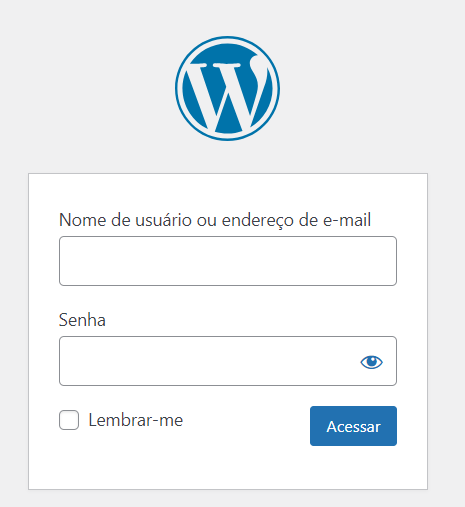
4. Nessa página de login, insira o seu nome de usuário e senha que você criou quando configurou o WordPress.
5. Clique no botão “Fazer login” ou pressione “Enter”.
Após o login bem-sucedido, você será levado ao painel de controle do WordPress, também conhecido como “Dashboard”. É aqui que você gerencia todas as configurações, conteúdos e plugins do seu site.
O painel de controle é onde você verá o menu lateral esquerdo com várias opções, incluindo “Painel”, “Posts”, “Mídia”, “Páginas”, entre outras. Para desinstalar um plugin, você precisa acessar a seção “Plugins”, e é isso que você fará no próximo passo.

6. Na página de “Plugins”, você verá uma lista de todos os plugins instalados no seu site. Role a página até encontrar o plugin que você deseja atualizar. O plugin conterá um aviso dizendo que uma nova versão está disponível.
7. Para atualizá-lo, clique no link “atualize agora”.

8. Após a atualização ser concluída, uma mensagem confirmará que seu plugin foi atualizado.

Você está precisando de ajuda?
Saiba que sempre será um prazer te ajudar! Nossa equipe de suporte está disponível à você! Por isso, caso precise de auxilio, saiba que pode contar conosco! Envie-nos um ticket para que nosso time de especialista consiga lhe auxiliar da melhor maneira possível. Você precisa de ajuda de como abrir um ticket? Leia esse artigo.
